无论你是想删除文件,如Word文档,Excel和PPT文件,还是其他类型的内容,如照片,视频,联系人,应用程序和书籍,在你的iPhone或iPad上,你都会从本指南中找到简单的方法来完成。
虽然新一代iPhone或iPad的最大容量分别为512GB和1TB (iPad Pro),但你仍然不希望不需要的文件占用设备上的存储空间。为了释放iPhone/iPad上的空间以确保更好的性能,您需要偶尔删除iPhone或iPad上的文件。
通常有三种类型的文件你可能想要删除:
- 文档:Word、Excel、PPT文件…
- 媒体文件:照片,视频,音频文件,联系人,书籍等
- 其他:应用程序以及应用程序产生的文档和数据
无论您想要删除哪一类文件,您都可以在下面的段落中找到相应的解决方案。
第1部分。如何在文件应用中删除iPhone/iPad上的文件
适用于:文档(Word、Excel、PPT文件…)
“如何删除iPhone上下载的文件?”
“如何删除iPhone上的文件夹?”
如果你有和上面一样的问题,最直接的解决办法就是使用iOS 11及以后版本内置的Files应用程序。
删除存储在iPhone/iPad内部存储中的文件:
步骤1。进入“文件”应用程序,点击“在我的iPhone/iPad上”。
步骤2。找到要删除的文件或文件夹。
步骤3。长按项目,点击“删除”

如果文件或文件夹保存在iCloud中,但没有保存在内部存储中,则需要从iCloud驱动器中删除这些不需要的项目。你应该知道,你从iCloud Drive上删除的文件不仅会在你现在的iPhone或iPad上消失,而且会在你使用相同苹果ID的其他设备上消失。
删除存储在iCloud Drive中的文件。
步骤1。打开“文件”应用程序,点击“iCloud Drive”。
步骤2。找到要删除的文件或文件夹。
步骤3。长按该项目并点击“删除”。
在“文件”中删除文件或文件夹时,请小心,因为没有确认步骤。如果你点击“删除”选项,你将永久删除iPhone或iPad上的文件。
第2部分。如何使用iOS内容管理器删除iPhone/iPad上的文件
适用于:照片,视频,音频文件,联系人,消息,书籍…
毫无疑问,上面显示的所有这些文件类型都可以直接从您的设备中删除。但如果你更喜欢一个更方便的解决方案来管理你的iDevice文件,你需要一个iOS内容管理器以及iPhone数据传输工具,如EaseUS MobiMover。
EaseUS MobiMover不仅可以将这些文件传输到或从您的iPhone/iPad,还可以删除这些不需要的项目从您的设备上的计算机。
使用EaseUS MobiMover删除iPhone或iPad上的文件:
步骤1。将您的iPhone或iPad连接到您的计算机(Mac或PC),启动EaseUS MobiMover并进入“内容管理>联系人”。
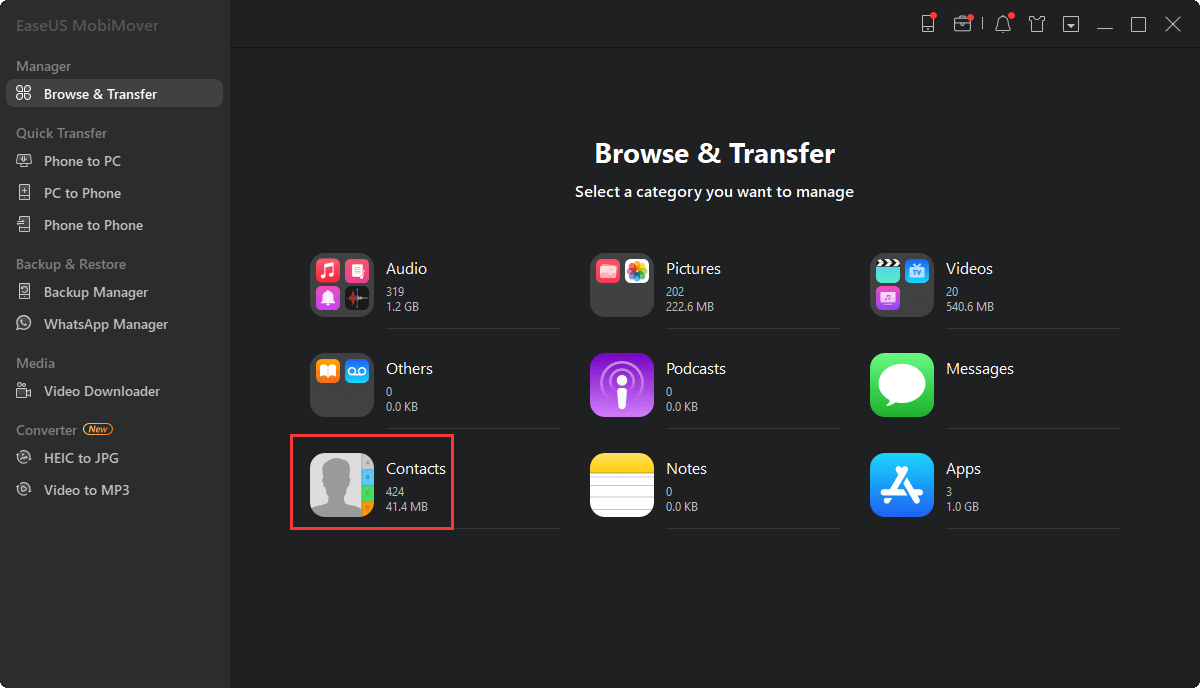
步骤2。点击“全选”选择iPhone或iPad上的所有联系人,然后点击“删除”删除iPhone/iPad上的所有联系人。
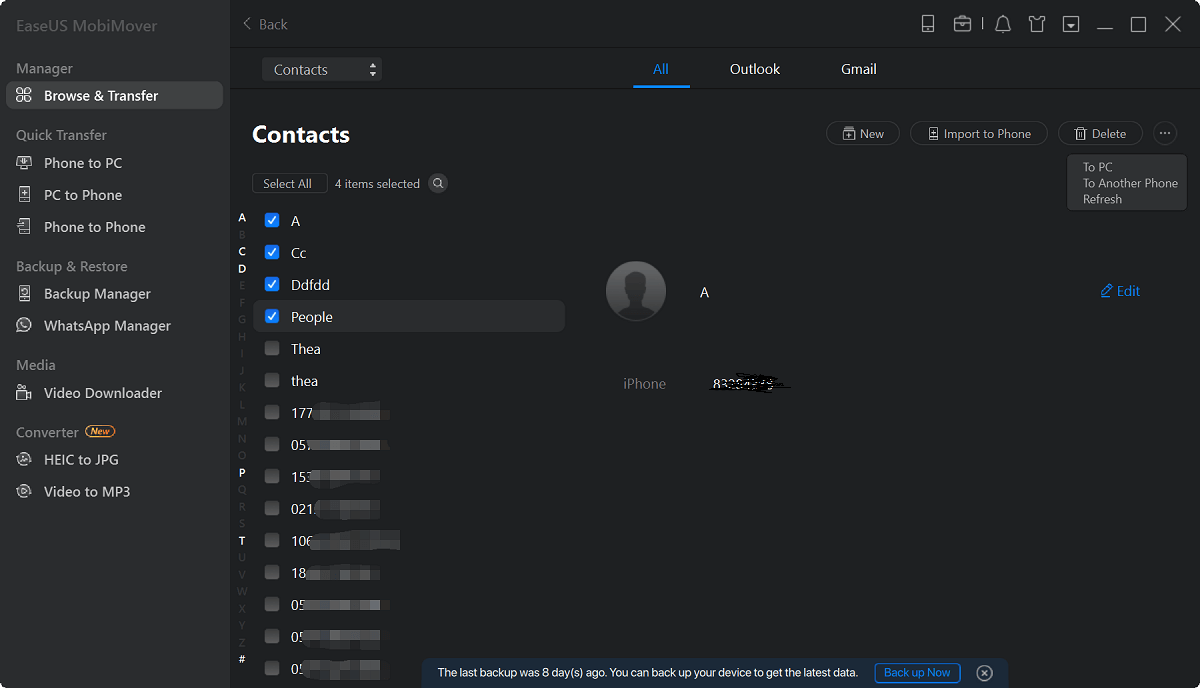
步骤3。然后,您将看到一个新窗口,询问您是否删除所选项目。点击窗口中的“是”确认删除。
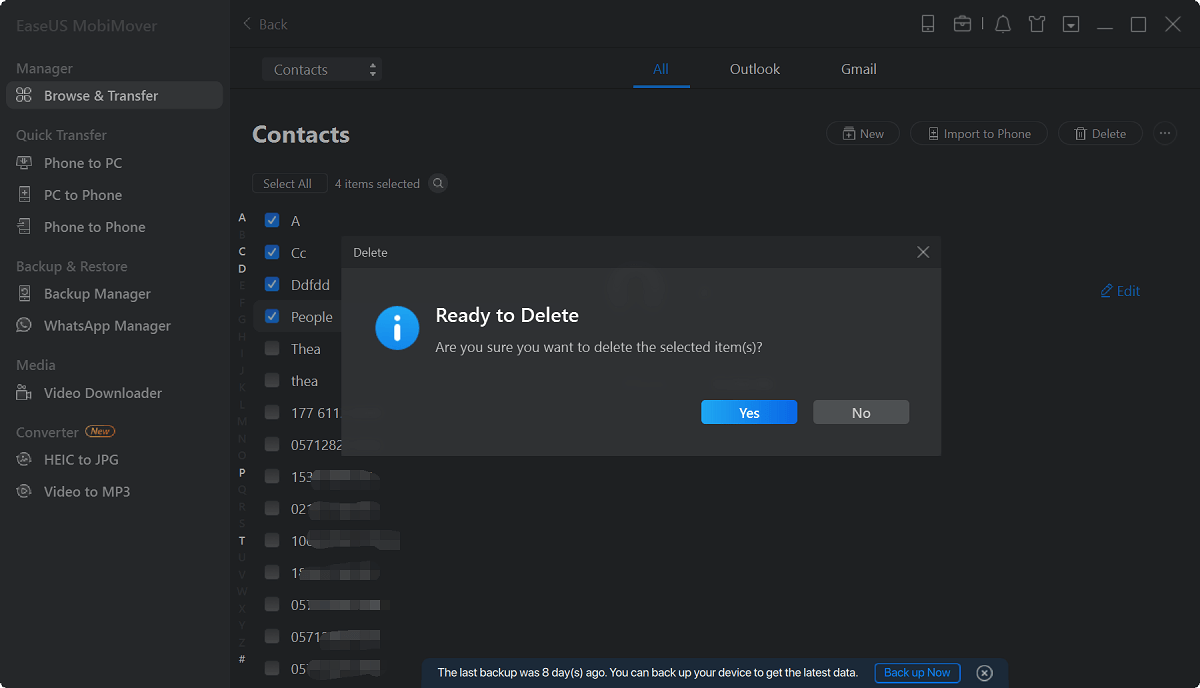
除了数据管理功能,EaseUS MobiMover还可以:
- 在iPhone/iPad/iPod touch和Mac/PC之间传输文件
- 将数据从一个iPhone传输到另一个iPhone
- 备份和恢复iPhone/iPad/iPad touch
- 传输WhatsApp消息
因此,如果你想释放你的设备空间,同时又不想完全删除iPhone或iPad上的文件。你也可以选择先将iPhone或iPad上的文件传输到电脑上,然后再从设备上删除。当你将来需要他们的时候,你可以的将文件从电脑传输到iPhone/iPad让它们再次出现在你的设备上。
第3部分。如何通过设置删除iPhone/iPad上的文件
适用于:应用程序,文件和数据
当你发现iPhone的存储空间快用完时,你可能会注意到应用程序和它们的数据占用了很大一部分设备存储空间。如果你想删除这些文件以释放iPhone或iPad的存储空间,你可以在设置应用程序中轻松完成。
通过设置从iPhone上删除文件。
步骤1。打开“设置”应用。
步骤2。进入“General”>“iPhone(或iPad) Storage”。
步骤3。找到并点击要删除或要删除数据的应用程序。
步骤4。选择“删除App”,点击提示框中的“删除App”,确认删除。

通过这样做,您将完全删除应用程序及其数据。一旦你删除了一个应用程序,你就很少有机会恢复它的数据。确保不要删除重要信息。
底线
根据您想要删除的文件类型,您需要使用不同的方法。
对于文档,使用“文件”应用程序;对于像照片这样的媒体文件,使用iOS内容管理器或使用相应的应用程序(这很容易,你肯定知道怎么做);对于应用程序和数据,使用设置应用程序来完成任务。
应用一个适合你的需要,开始删除不需要的项目从你的设备在几秒钟内。
这个页面有用吗?
相关文章
![作者图标]() 米拉/ 2023年4月18日
米拉/ 2023年4月18日![作者图标]() 米拉/ 2023年2月22日
米拉/ 2023年2月22日![作者图标]() 米拉/ 2023年4月18日
米拉/ 2023年4月18日从iPhone 8/8 Plus/X导入照片到Mac的3种最佳方法
![作者图标]() 米拉/ 2023年4月18日
米拉/ 2023年4月18日

